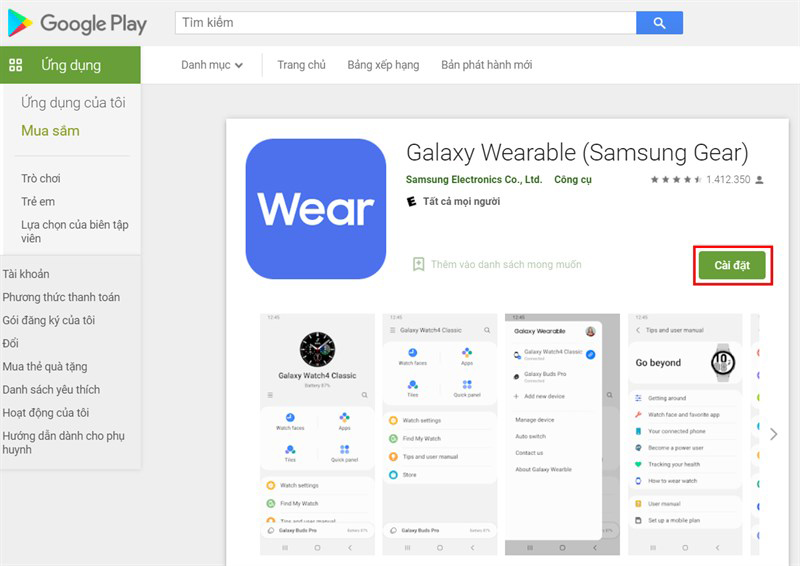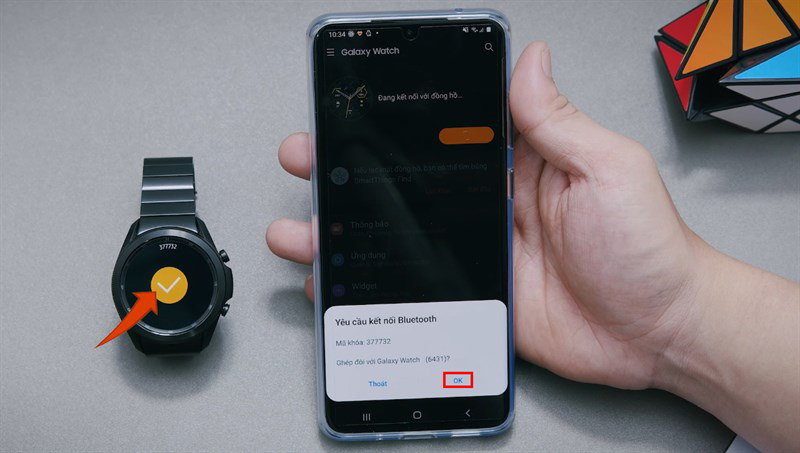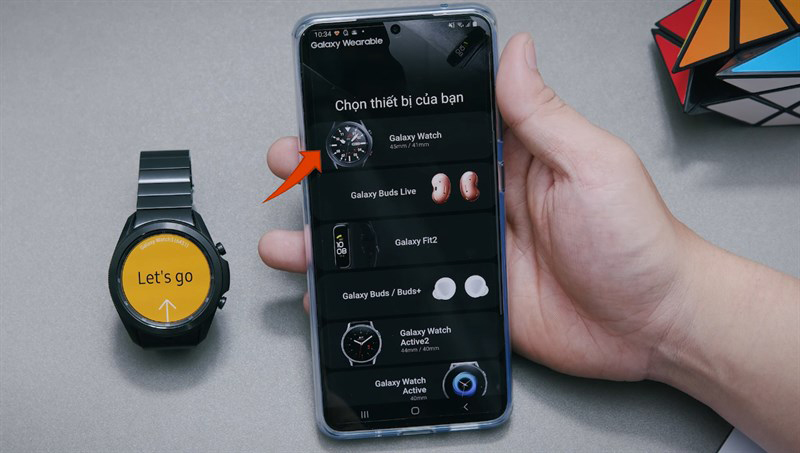Galaxy Watch5 Pro, mẫu đồng hồ thông minh mới nhất của Samsung. Một trong những mẫu đồng hồ có thiết kế cực sang trọng, lịch thiệp, cuốn hút người dùng bên cạnh những tính năng hoàn toàn nâng cấp hứa hẹn sẽ mang đến cho bạn những trải nghiệm tốt nhất. Vậy cùng Shop hướng dẫn bạn cách kết nối Galaxy Watch5 Pro với điện thoại thông minh để khám phá kỹ hơn nhé!
1. Hướng dẫn kết nối đồng hồ Samsung Galaxy Watch5 Pro với điện thoại thông minh
Để kết nối Galaxy Watch5 Pro với điện thoại thông minh của bạn, bạn cần thực hiện các bước sau đây:
Bước 1: Tải ứng dụng Galaxy Wearable lên điện thoại của bạn
Để bắt đầu, hãy tải và cài đặt ứng dụng Galaxy Wearable trên điện thoại thông minh của bạn. Ứng dụng này có sẵn trên cửa hàng ứng dụng của Android và iOS.
Bước 2: Bật Bluetooth trên điện thoại của bạn
Để kết nối Galaxy Watch5 Pro với điện thoại thông minh của bạn, Bluetooth trên điện thoại của bạn phải được bật. Điều này có thể được thực hiện thông qua cài đặt Bluetooth trên điện thoại của bạn.
Bước 3: Khởi động Galaxy Watch5 Pro
Hãy đảm bảo rằng Galaxy Watch5 Pro đã được bật. Nếu chưa, hãy bật nó bằng cách nhấn nút Home trên đồng hồ và giữ nó trong vài giây.
Bước 4: Mở ứng dụng Galaxy Wearable trên điện thoại của bạn
Sau khi tải và cài đặt ứng dụng Galaxy Wearable trên điện thoại của bạn, hãy mở nó lên. Sau đó, chọn "Bắt đầu" để bắt đầu quá trình kết nối.
Bước 5: Chọn Galaxy Watch5 Pro của bạn từ danh sách thiết bị
Ứng dụng Galaxy Wearable sẽ tìm kiếm các thiết bị trong phạm vi kết nối Bluetooth của nó. Nếu Galaxy Watch5 Pro của bạn xuất hiện trong danh sách, hãy chọn nó.
Bước 6: Điều chỉnh cài đặt
Sau khi bạn đã chọn Galaxy Watch5 Pro của mình, ứng dụng Galaxy Wearable sẽ yêu cầu bạn điều chỉnh các cài đặt, bao gồm chọn ngôn ngữ và cài đặt thông báo. Hãy làm theo hướng dẫn trên màn hình để cấu hình thiết bị của bạn.
Bước 7: Hoàn thành kết nối
Sau khi bạn đã hoàn thành cài đặt, ứng dụng Galaxy Wearable sẽ kết nối Galaxy Watch5 Pro của bạn với điện thoại thông minh của bạn. Khi kết nối thành công, bạn sẽ nhận được thông báo trên cả hai thiết bị. Bây giờ bạn đã sẵn sàng để sử dụng Galaxy Watch5 Pro của mình!
2. Hướng dẫn cách sạc pin trên Samsung Galaxy Watch5 Pro
Khi sở hữu đồng hồ thông minh Galaxy Watch5 Pro, bạn sẽ được tặng kèm theo 1 bộ sạc không dây cùng 1 sách hướng dẫn sử dụng và 1 dây đeo mở rộng size
Để sạc pin cho Galaxy Watch5 Pro, bạn cần kết nối đầu USB đến củ sạc bình thường, và đầu bự hình tròn còn lại bạn chỉ cần để gần lại mặt sau trên đồng hồ, lúc này hệ thống nam châm sẽ kết dính 2 thiết bị này lại. Và quá trình sạc sẽ bắt đầu diễn ra.
Ngoài ra, trên đồng hồ Watch5 Pro có hỗ trợ sạc nhanh không dây chuẩn Qi, do đó bạn có thể lựa chọn một số mẫu
sạc không dây Samsung tại đây. Để có thể vừa sạc đồng hồ, tai nghe, điện thoại
3. Cách thay dây trên Samsung Galaxy Watch5 Pro
Khi mua đồng hồ thông minh Samsung Galaxy Watch5 Pro, bên cạnh bộ dây gốc bạn còn được tặng thêm 1 dây đeo mở rộng. Và để thay dây đồng hồ Galaxy Watch 5 Pro bạn có thể thực hiện theo hướng dẫn sau:
Bước 1: Lật mặt sau đồng hồ lên.
Bước 2: Lúc này bạn sẽ nhìn thấy 1 miếng kim loại trên dây đeo, hãy kéo miếng kim loại này sang giữa. Lúc này dây đeo trên đồng hồ Samsung Watch5 Pro sẽ tự động bung ra.
Bước 3: Trên dây mới cần thay thế, bạn cũng kéo miếng kim loại ra giữa và đặt chúng vào khớp kết nối.
>>
KHÁM PHÁ: Các mẫu
dây đồng hồ Samsung thời trang tại đây. Biến đổi phong cách với các mẫu dây cùng bộ mặt đồng hồ phong phú trên Galaxy Watch5 Pro











 Galaxy Fold - Z
Galaxy Fold - Z  Galaxy S-series
Galaxy S-series  Galaxy Note
Galaxy Note  Galaxy A
Galaxy A  Galaxy M
Galaxy M  Galaxy J
Galaxy J  Galaxy Tab
Galaxy Tab  Tai nghe Bluetooth
Tai nghe Bluetooth  Đồng hồ thông minh
Đồng hồ thông minh  Đồ chơi công nghệ
Đồ chơi công nghệ